İlan
 Bana göre, bir bilgisayarın en çok kullanılmayan özelliklerinden biri masaüstü ekranıdır. Bununla bir ilgisi yok. Bazen duvar kağıdını yenisiyle değiştiriyorum ve bazen birkaç dakikada bir dizi resim ayarlayarak biraz daha ileri gidiyorum. Ama bununla ilgili.
Bana göre, bir bilgisayarın en çok kullanılmayan özelliklerinden biri masaüstü ekranıdır. Bununla bir ilgisi yok. Bazen duvar kağıdını yenisiyle değiştiriyorum ve bazen birkaç dakikada bir dizi resim ayarlayarak biraz daha ileri gidiyorum. Ama bununla ilgili.
Boşa harcanan masaüstü alanını kullanmak için uygulamalar bulma arayışımda buldum GeekTool, Mac’in masaüstünde farklı sistem bilgilerini görüntülemek için tasarlanmış bir PrefPane (Sistem Tercihleri modülü): idle özelliği için ideal bir geliştirme.
Ama ilk bakışta aşk değildi. Araç benim için çok geeky. İşlevsellik departmanındaki masaüstünü geliştirirken, görünüm bölümünde sefil bir şekilde başarısız oldu. Sistem bilgilerini görüntüleme şekli aslında masaüstümün daha çirkin görünmesini sağladı. Bu uygulamayı geride bıraktım ve hayatımla devam ettim.
İkinci karşılaşma
Sonra bir gün, birkaç sistem bilgisini hızlı bir şekilde görüntülemek için bir araca ihtiyaç duyduğumda, GeekTool adı tekrar ortaya çıktı. Bu kez işlev formu yendi, amaca hizmet ettiği sürece hoş olmayan bir görünümle yaşamaya hazırdım.
Bununla uğraşırken, GeekTool'un görünümü değiştirmek için ayarlanabilir unsurları olduğunu öğrendim. Biraz yaratıcılıkla her iki dünyanın en iyisini elde edebilirim; harika işlevsellik ve şık görünüm. (Lütfen 3.0 RC5 sürümünü kullandığımı unutmayın. Ancak Sürüm Adayı sürümünü kullanma konusunda şüpheleri olanlar için 2.1.2 sürümü - farklı kullanıcı arayüzü ile - hala indirilebilir.)
İlk adım GeekTool.prefPane simgesine çift tıklayarak GeekTool'u kurmaktır.
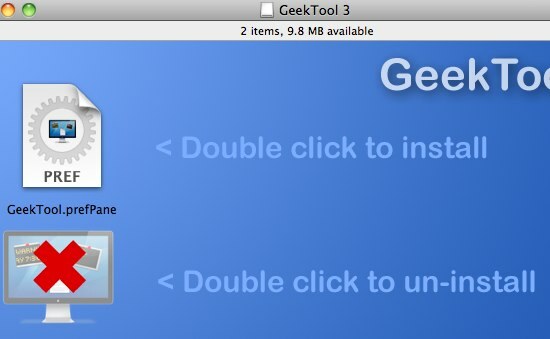
Uygulama Mac'inizin Sistem Tercihleri'ne yüklenecek. Yalnızca sizin erişebilmenizi istemiyorsanız tüm kullanıcılar için yüklemeyi seçin.
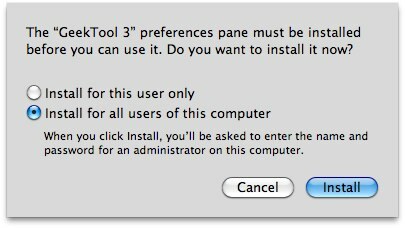
GeekTool Sistem Tercihleri kurulumdan sonra otomatik olarak açılacaktır. Etkinleştirmek için “Etkinleştir” kutusunu işaretleyin.
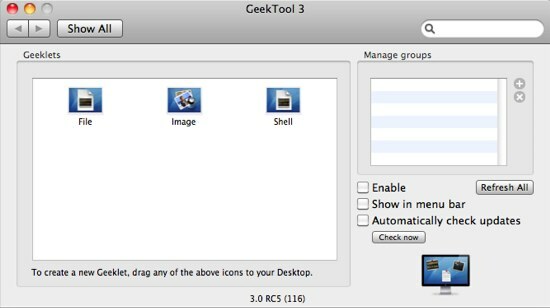
Boş, şeffaf bir "Geeklet Ayarları" özellikleri penceresi görünecektir. Bu pencerenin içeriği, hangi geeklet'in seçildiğine göre değişecektir.
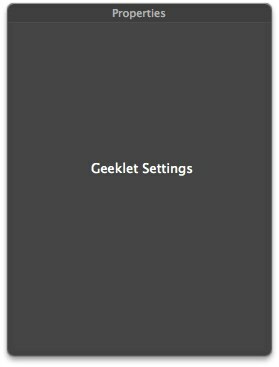
İsterseniz “Menü çubuğunda göster” ve “Güncellemeyi otomatik olarak kontrol et” seçeneklerini de kontrol edebilirsiniz.
Kabuk ayarları
Bir sonraki adım GeekTool'u önceden yapılandırmaktır. Geek için bu araçla yapabileceğiniz çok şey var, ancak bugünün konusu için sadece kabuk konsolunu kullanacağız. “Kabuk” simgesini masaüstünüze sürükleyin.

Kabuk konsolu masaüstüne güvenli bir şekilde yerleştirildikten sonra, “Grupları Yönet” bölmesinin altında “Varsayılan Grup” adlı yeni bir grup görünecektir. “Geeklet Ayarları” penceresi ayrıca düzenleyebileceğiniz çeşitli ayar seçeneklerine dönüşecektir.
İlk ayar, geeklet'in adı ve pozisyondur. Bu, isterseniz atlayabileceğiniz isteğe bağlı bir değerdir.
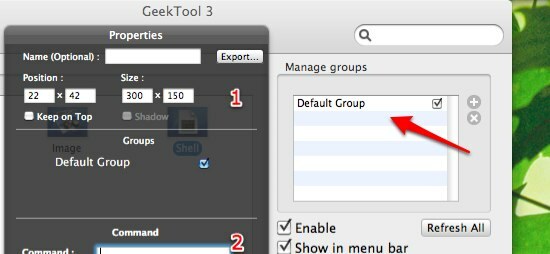
İkincisi, masaüstünde görüntülenecek olan geeklet tarafından yapılacak komuttur. Basit bir metin satırı görüntülemek üzere programlanabilir [echo “metninizi buraya”], tarih [tarih], takvim [cal] veya makinenizin çalışma süresi [çalışma süresi].
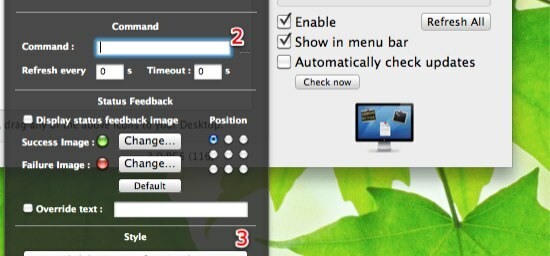
Bu komutlar genellikle Terminal aracılığıyla çalışan UNIX komutudur. Tonlarca var ve her biri ek komut dizeleri kullanılarak özelleştirilebilir. Hepsini burada listelemek imkansız olsa da, yardım için her zaman arama motoruna başvurabilirsiniz.
“Her XX saniyede bir yenile” değerini girmeyi unutmayın. Göstergeyi her zaman güncel tutmak için “1” saniye değerine gitmek isteyebilirsiniz.
Son ayar “Yazı Tipi ve Renk” tir. İşte vahşileşebileceğin yer burası. Yazı tipi, renk ve bunların konum kombinasyonunu kullanarak masaüstünüzü istediğiniz gibi “giydirebilirsiniz”.
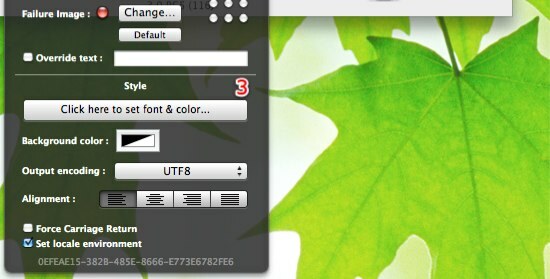
Sistem bilgileri ekranınızı nasıl tasarlayacağınıza dair katı kurallar yoktur, sadece duvar kağıdınızla uyumlu olduğundan emin olun. Yazı tipini ve rengini arka planla eşleştirmek için nasıl ayarladığımla ilgili bir örnek.
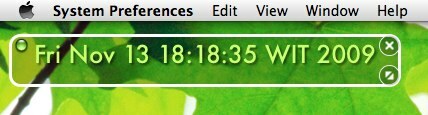
GeekTool'u denedikten birkaç dakika sonra bulduğum şey aşağıda.

Ayrıca başkalarının GeekTool'u kullanarak masaüstlerini nasıl tasarladıklarına da bakabilirsiniz. Flickr Galerisi.
Bu kısa guruldama sadece GeekTool'un yapabileceklerinin yüzeyine dokunur, ancak GeekTool hakkında daha fazla yolun geldiğini garanti edebilirim.
Denedin mi GeekTool? Gösterilecek bir GeekTool masaüstünüz var mı? Aşağıdaki yorumu kullanarak paylaşın.
Endonezyalı bir yazar, kendi kendini ilan eden müzisyen ve yarı zamanlı mimar; SuperSubConscious adlı bloguyla bir dünyayı her seferinde daha iyi bir yer yapmak isteyen